WPS表格怎么修改柱形图图形比例操作教学, WPS表格中柱形图图形比例修改教学。有用户做了一个数据柱形图,通过它我们可以非常直观的看到各个科目的比例。但是数据生成图表后,如果需要修改数据,
那么如何修改相应的图形呢?下面来看看具体操作,分享一下。
操作教程
1.打开wps2019版本,创建一个新的空白文档,在菜单栏中选择插入和图表。
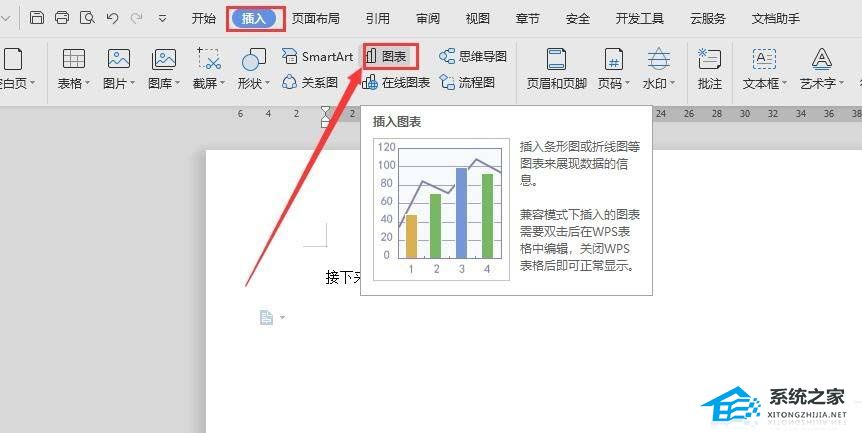
2.在弹出的对话框中,选择一个柱形图,点击【确定】,在单据中显示柱形图表。
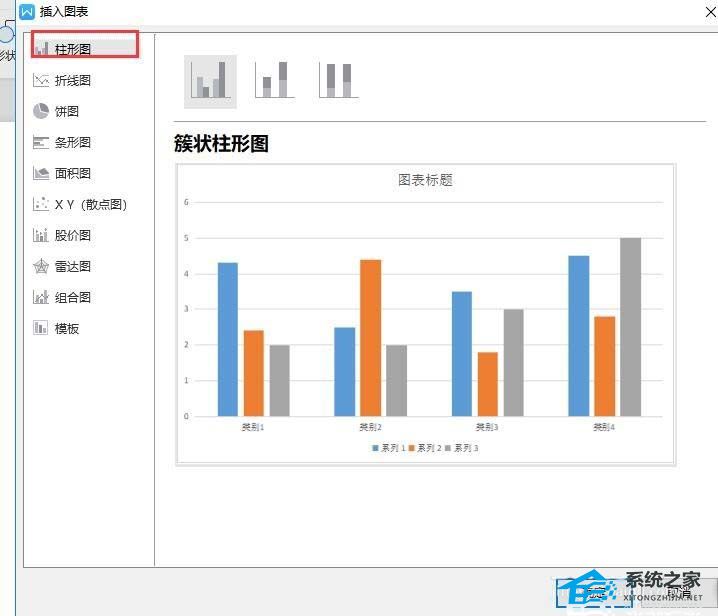
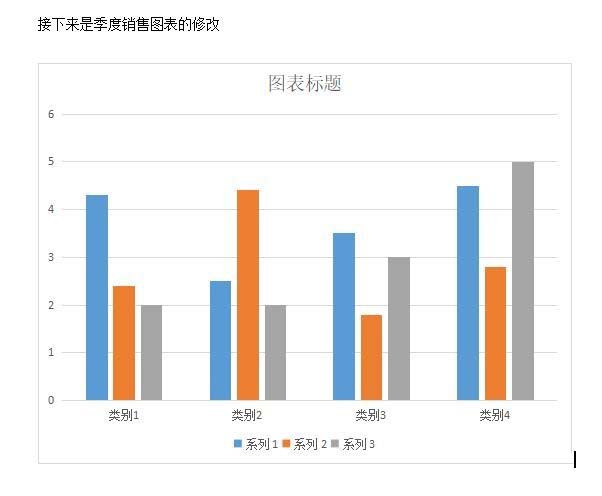
3.选择图表,然后单击菜单栏中的编辑数据。
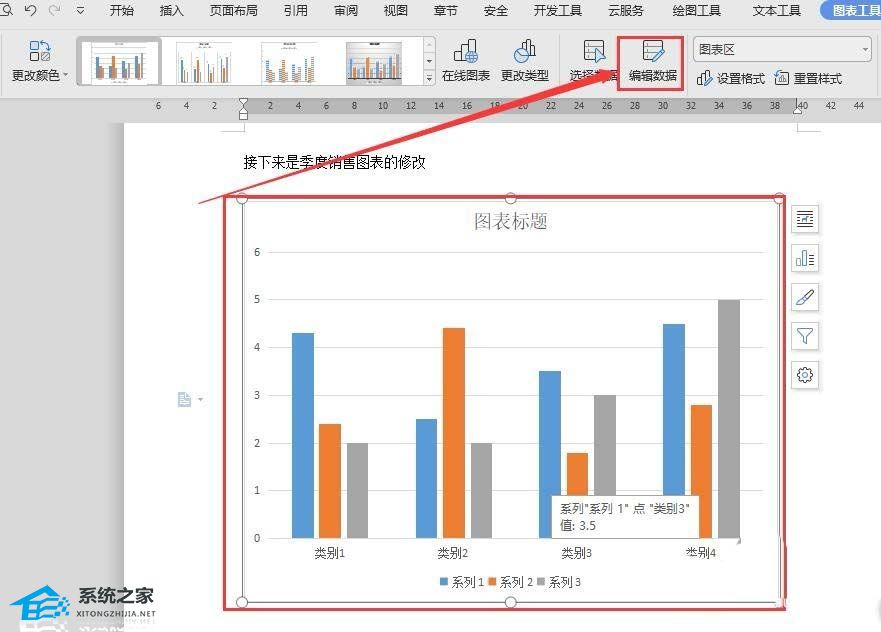
4.文档会自动打开一个表格。
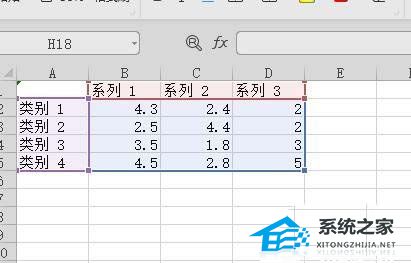
5.然后编辑要修改的表格,双击要修改的数据。
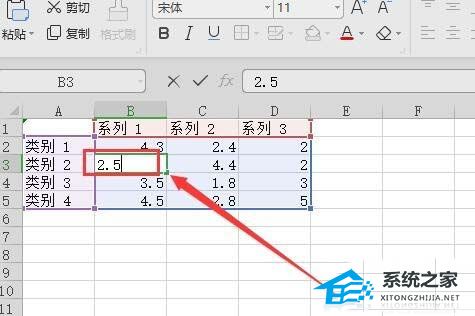
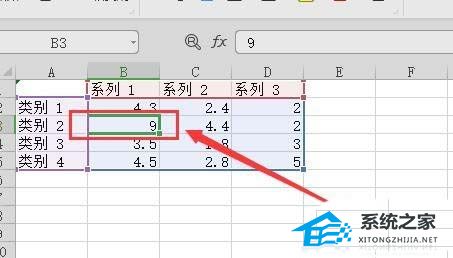
6.然后关闭表格并返回到文档,您可以看到图表已经更改。
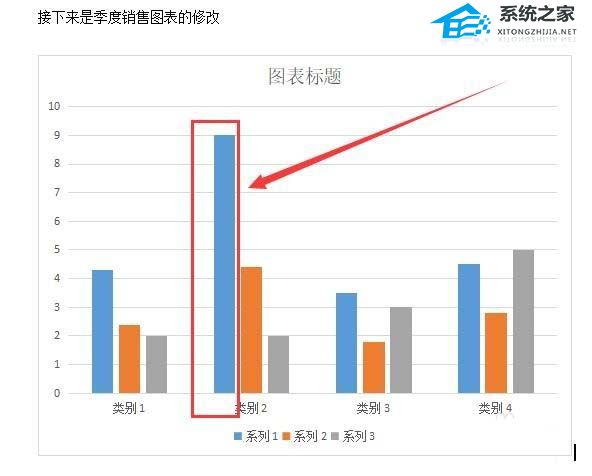
WPS表格怎么修改柱形图图形比例操作教学,以上就是本文为您收集整理的WPS表格怎么修改柱形图图形比例操作教学最新内容,希望能帮到您!更多相关内容欢迎关注。
